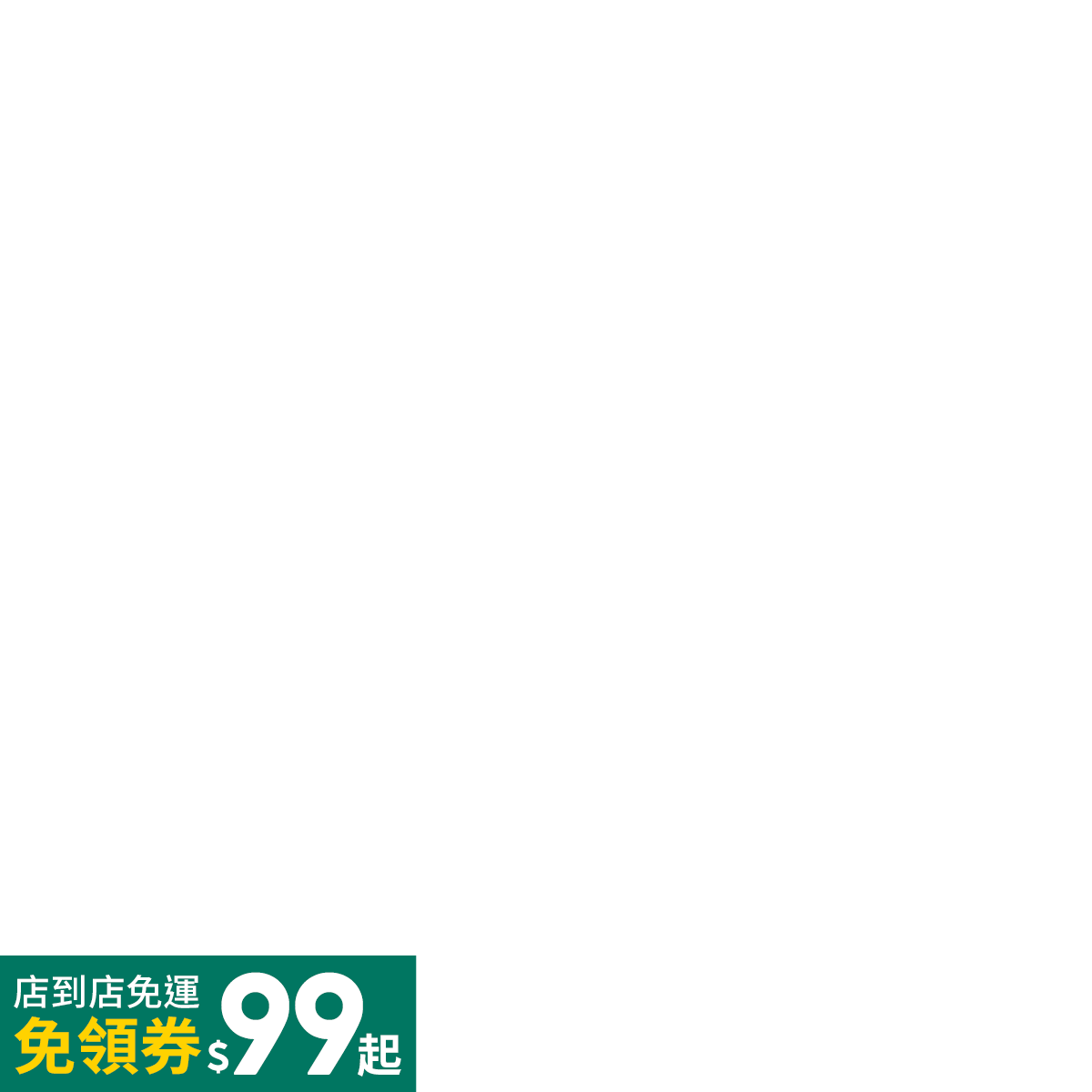最新出貨版本:15.30
IOS15直接能用
M9版本免切換IOS 安卓直接可以用
目前電視棒 大部分APP都可以支持
但IPHONE 對於 netflix disney+ 暫時還不支持
因為播放模式的關係
但例如 旗艦級的三星手機 華碩ROG2以上系列 是可以正常播放
目前商品特惠機身限時限量保固一年
線材保固一個月
(更新失敗造成的黑屏需要維修付費屬於人為)
(線材必須無損毀凹折)
收到貨如有問題請立即反應,七天內由我們支付來回運費。
七天後 寄送來回運費有使用者負擔。
就算過保固都能維修處理換貨。
關於IOS用戶
如果YouTube要走推送模式(關閉螢幕還能播放),只能連接WIFI播放
4g下如果要播放YouTube12.45.13版本,請聊聊聯係客服
4g下如要播放網頁的影片,請聊聊聯係客服
至於 Android部分 幾乎都能正常播放
之後有新韌體可以更新,只要一連網就可以更新
更新過程完全不需要拔除USB,會自動更新到好 自動重開
請勿拔除 如拔除造成損毀需要維修費用
只要是黑屏就是更新失敗造成,不可能是機器故障
IOS11 已經正常可以使用啦!!!
(大部分的影音APP 都支援 )
本商品除了主機之外還會附上二合一專用線
線材請小心 Micro usb的部分比較脆弱
只要凹到或不正確的方向拔除都會造成損壞
會變成不緊 有人損部分恕無法保固
可額外購買二合一專用線
需要使用延長線是
電視凹槽設計 或背掛設計 插孔彼此距離太近
另外部分電視款式插孔較鬆 需透過延長線來連接
※※※※友情提示:anycast連上網如有新版會自動更新,更新過程約5~10分鐘,更新過程請勿中斷網路與電源。
※※※※如拔掉電源造成系統損毀的人為因素無法保固更換。必須送回原廠維修,買家自付寄送大陸運費。
友情提示:此商品在夏普、聲寶、國際牌電視上,要加購延長線才能使用。
友情提示:此商品在奇美、BenQ電視上,可能無法使用,加購延長線才能使用。
※※(線材不在保固範圍)※※
當天收到貨如有問題請立即反應,換貨由買家負責寄送運費,賣家負責寄回運費。
當天收到貨如有問題請立即反應,如不會使用、和家裡電視不相容,退貨由買家負責寄送運費。
10.1 版 是雙核心,雙核心,雙核心,速度快
4.62、MAX、SSID讀取版本、VER 是單核心,單核心,單核心,註定就是比10.1慢。何必省幾十元委屈自已,買舊的呢?
※※商品更新方式※※
(WIFI連接方式教學,安卓手機也可以)
設定完WIFI之後即可自動更新→等待跑至黑色畫面
讓每個都跑到100%,待全部完成出現
"Success! Please reboot dongle!"才可拔除
anycast電源,重新插上電源,即可使用。
※※更新勿中斷網路與電源會造成系統損毀等狀況發生※※
2017年最新最強anycast 雙核心版本上市啦,首度支援H.265
蘋果手機使用方式,請參照圖二
安卓手機使用方式,請參照圖三
*產品特點*
※※家中沒WIFI的可由手機產生WIFI熱點分享※※
1.雙核Cortex-A7架構(RK3036_1GHz 同級產品規格最強處理速度快不延遲)
2.不需裝APP, 與手機連結後即可使用
3.支援Android/IOS/Windows/MAC四大作業系統
4.支持Airplay、Miracast、DLAN,iMiediasShare等互聯協議
5.支援最高解析度1080P(Full HD)
6.具有雙工WIFI熱點功能,可同時連線WIFI熱點和同屏器
連線方式:
**Android系統需按天線上的切換鈕到無 畫面的Android介面**
【蘋果】WIFI連線Anycast(密碼1~8)->掃描 ->選擇SCAN連熱點WIFI=>iPhone主畫面上滑開啟Airplay
*若想要使用熱點基地台WIFI上網請斷開重新連線,第二次連線請直接開啟Airplay即可
【三星】 設定->更多設定->Allshare Cast 或者 設定->Screen mirroring/屏幕共享
【HTC】 設定->媒體輸出
【ASUS】方法1.下滑選單->PlayTo 方法2:設定->更多->PlayTo
【SONY】方法1: 設定->顯示->屏幕鏡像 方法2:.設定→Xperia連接→屏幕鏡像 方法3:設定 > 裝置連線 > 螢幕同步顯示
【LG】 設定->更多設定->Miracast 或者 設置->顯示->無線顯示 或者 設置->顯示->投射屏幕
【OPPO】 設置->更多->WLAN Display or 設置→多屏互動 設定 → 更多無線設定 → Wi-Fi顯示
【小米】 設置->WLAN->按Menu鍵->WLAN Display 或者 設置->顯示/更多設置->無線顯示/螢幕投影 或者 設置->更多無線連接->無線顯示
【華為】 設置->顯示->無線顯示 或者 設置->顯示->投射螢幕
【聯想】 設置->顯示->無線顯示 或者 設置->顯示->投射螢幕
※※如果您電視插孔有被隔板擋住,請加購延長線來延長即可※
備註:
電視機顯示無影像
狀況一:電視訊號切至 1 2 3 4 ? 看您設備插在第幾個插槽
狀況二:電視USB供電不足,給予1.5A充電器供電即可
狀況三:AnyCast 主機後方藍燈有無亮燈
狀況四:AnyCast 需要恢復原廠值(切換鈕按住即可)
狀況五:電視無聲音(電視重開)即可
※安卓與IOS頻道不同,請對照我影片,主機後方有按鈕可以切換頻道※
J5、J7含(2016)、A7/2016、T211 目前無無線/有線投影技術,請勿購買
※可以觀看自己的手機有無支援miracast協議,我並非手機製造商,大家的手機因該自己最了解,目前針對客戶無法使用的列出※
產品名稱:無線影音傳輸器
商品品牌:睿恩
商品型號:ANYCAST-Plus
NCC認證:CCAJ17LP2061T0
#anycast #推送寶 #同屏器 #手機轉電視 #Miracast #dongle
#Anycast M2 Plus #無線 #同屏器 #電視棒 #手機電視 #無線影音傳輸器 #同屏傳輸器 #同步器